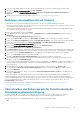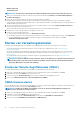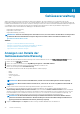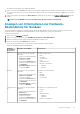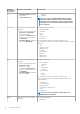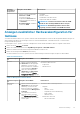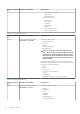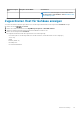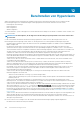Users Guide
• Mäßig herabgesetzt
• Stark herabgesetzt
ANMERKUNG: Sie können den Schweregrad der proaktiven HA-Komponenten mit dem Schweregrad Info anpassen.
1. Klicken Sie in OpenManage Integration for VMware vCenter auf der Registerkarte Verwalten auf Proaktive HA-Konfiguration >
Proaktive HA-Ereignisse.
2. Klicken Sie, um Informationen über die Liste der unterstützten Ereignisse zu erhalten.
Die Datentabelle zeigt alle unterstützten proaktiven HA-Ereignisse an und enthält Spalten, Ereignis-IDs, Ereignisbeschreibung,
Komponententyp, Standardschweregrad und die Spalte „Schweregrad überschreiben“ für die Anpassung des Schweregrads des Hosts
und den dazugehörigen Komponenten.
3. Um den Schweregrad eines Hosts oder seiner Komponente zu ändern, wählen Sie in der Spalte Schweregrad überschreiben den
gewünschten Status aus der Dropdownliste aus.
Diese Richtlinie gilt für alle proaktiven HA-Hosts auf alle vCenter-Servern, die bei OMIVV registriert sind.
4. Wiederholen Sie Schritt 3 für alle Ereignisse, die angepasst werden sollen.
5. Führen Sie eine der folgenden Aktionen aus:
a) Zum Speichern der Anpassung klicken Sie auf Änderungen anwenden.
b) Um den überschriebenen Schweregrad nach der Auswahl einer Schweregradebene wiederherzustellen, klicken Sie auf Abbrechen.
c) Um den standardmäßigen Schweregrad auf den überschriebenen Schweregrad anzuwenden, klicken Sie auf Auf
Standardeinstellung zurücksetzen.
Starten von Verwaltungskonsolen
Sie können drei Verwaltungskonsolen vom Dell EMC Server Management Portlet aus starten. Dazu gehen Sie wie folgt vor:
• Um auf die iDRAC-Benutzerschnittstelle zuzugreifen, starten Sie die Remote-Zugriffskonsole. Siehe Starten der Remote-
Zugriffskonsole (iDRAC).
• Um auf die OpenManage Server Administrator Benutzeroberfläche zuzugreifen, starten Sie die OMSA-Konsole. Vor dem Start der
OMSA-Konsole muss die OMSA-URL in Open Management Integration for VMware vCenter konfiguriert sein. Siehe Starten der
OMSA-Konsole.
• Um auf die Gehäuse-Benutzeroberfläche zuzugreifen, klicken Sie auf die Blade-Gehäuse-Konsole. Siehe Starten der Chassis
Management Controller-Konsole (CMC).
ANMERKUNG:
Wenn Sie ein Blade-System verwenden, starten Sie die CMC-Konsole, um die Benutzeroberfläche des
Chassis Management Controller zu starten. Wenn Sie kein Blade-System verwenden, wird die Benutzeroberfläche
des Chassis Management Controller nicht angezeigt.
Starten der Remote-Zugriffskonsole (iDRAC)
Sie können die iDRAC-Benutzeroberfläche vom Dell EMC Server Management Portlet aus starten.
1. Klicken Sie in OpenManage Integration for VMware vCenter im Navigatorbereich unter „Bestandslisten“ auf Hosts.
2. Doppelklicken Sie im Register Objekt auf den gewünschten Host.
3. Scrollen Sie im Register Zusammenfassung nach unten bis zum Dell EMC Server Management Portlet.
4. Klicken Sie auf Management-Konsolen > Remote-Zugriffskonsole (iDRAC).
OMSA-Konsole starten
Bevor Sie die OMSA-Konsole starten, müssen Sie die OMSA-URL einrichten und den OMSA-Webserver installieren und konfigurieren. Sie
können die OMSA-URL über die Registerkarte Einstellungen erstellen.
ANMERKUNG:
Installieren Sie OMSA, um PowerEdge-Server der 11. Generation mit OpenManage Integration for
VMware vCenter zu überwachen und zu verwalten.
1. Klicken Sie in OpenManage Integration for VMware vCenter im Navigatorbereich unter „Bestandslisten“ auf Hosts.
2. Doppelklicken Sie im Register Objekt auf den gewünschten Host.
3. Scrollen Sie auf der Registerkarte Zusammenfassung nach unten bis zu den Dell EMC Host-Informationen.
4. Klicken Sie im Abschnitt Dell EMC Host-Informationen auf OMSA-Konsole.
92
Ereignisse, Alarme und Systemüberwachung